win10多任务分屏快捷键是什么
在使用win10系统的时候,我们如果需要开启大量的软件窗口或者文件的窗口的时候,使用分屏功能其实是最为方便的了,但是很多的用户们都不知道该如何去使用这些快捷键,快来看看详细的使用教程吧~


win10多任务分屏快捷键是什么:
1、点击当前的窗口,然后按下组合键【win】+【←/→】能够调整窗口显示在桌面的左边或者右边。
2、然后再按下【win】+【↑/↓】能够调整窗口占电脑桌面的二分之一或者四分之一。
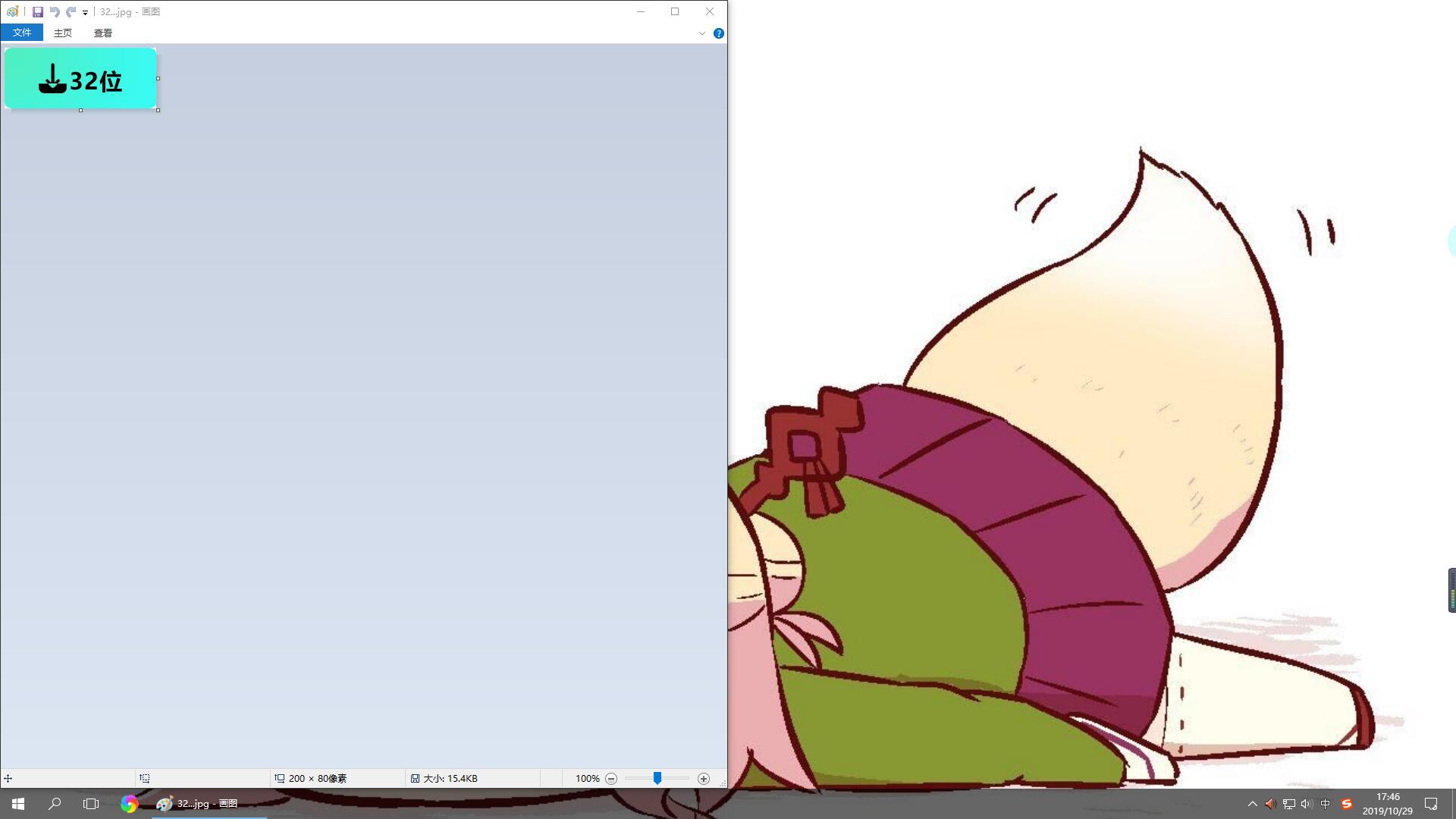
3、需要鼠标先选择当前的文件才行哦。
相关文章:
win10多任务快捷键是什么 >>>
win10多任务分屏怎么用 >>>
以上就是为广大用户们提供的win10多任务分屏快捷键使用方法了,希望能够帮助到广大的用户们,谢谢阅读~
展开全部内容
上一篇:
win10电脑网络连接正常但是上不了网下一篇:
win10个性化打不开相关问答
更多>
电脑回退快捷键是什么
 在不同的操作系统和应用程序中,电脑回退的快捷键可能会有所不同。以下是一些常见的电脑回退快捷键: - Windows 操作系统: - Ctrl + Z:撤销上一步操作。 - Alt + Backspace:在资源管理器中返回上一级目录。 - Ctrl + Alt + Z:在一些应用程序中,如 Photoshop 等,用于撤销上一步操作。 - Mac OS 操作系统: - Command + Z:撤销
在不同的操作系统和应用程序中,电脑回退的快捷键可能会有所不同。以下是一些常见的电脑回退快捷键: - Windows 操作系统: - Ctrl + Z:撤销上一步操作。 - Alt + Backspace:在资源管理器中返回上一级目录。 - Ctrl + Alt + Z:在一些应用程序中,如 Photoshop 等,用于撤销上一步操作。 - Mac OS 操作系统: - Command + Z:撤销
 2024-08-29
2024-08-29
 4392人浏览
4392人浏览
 在不同的操作系统和应用程序中,电脑回退的快捷键可能会有所不同。以下是一些常见的电脑回退快捷键: - Windows 操作系统: - Ctrl + Z:撤销上一步操作。 - Alt + Backspace:在资源管理器中返回上一级目录。 - Ctrl + Alt + Z:在一些应用程序中,如 Photoshop 等,用于撤销上一步操作。 - Mac OS 操作系统: - Command + Z:撤销
在不同的操作系统和应用程序中,电脑回退的快捷键可能会有所不同。以下是一些常见的电脑回退快捷键: - Windows 操作系统: - Ctrl + Z:撤销上一步操作。 - Alt + Backspace:在资源管理器中返回上一级目录。 - Ctrl + Alt + Z:在一些应用程序中,如 Photoshop 等,用于撤销上一步操作。 - Mac OS 操作系统: - Command + Z:撤销
 2024-08-29
2024-08-29
 4392人浏览
4392人浏览
电脑缩小快捷键是什么原因
 2024-03-06
2024-03-06
 3177人浏览
3177人浏览
 2024-03-06
2024-03-06
 3177人浏览
3177人浏览
新人礼遇,下单最高立减100元
00
:00
后结束







